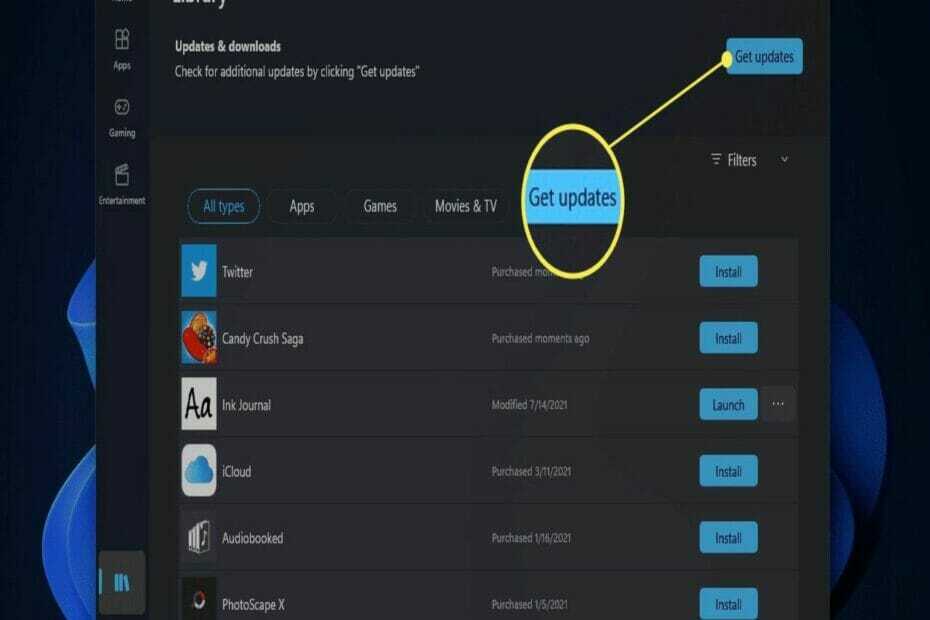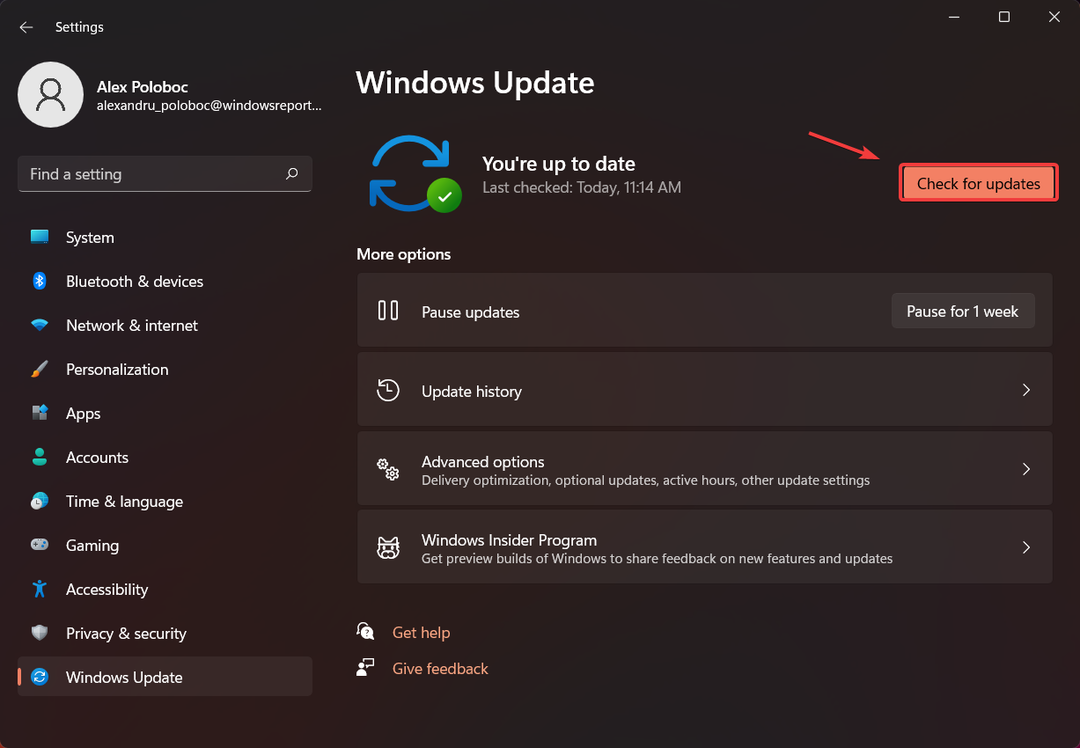Удаление клиента Riot может помешать работе ваших игр
- Всегда очищайте корзину после удаления клиента Riot с ПК.
- Не волнуйся! Удаление приложения не приведет к удалению сохраненных игр на вашем компьютере.
- Если вы установили Valorant во время использования Riot, убедитесь, что вы также удалили Riot Vanguard.

ИксУСТАНОВИТЕ, НАЖИМАЯ НА СКАЧАТЬ ФАЙЛ
Это программное обеспечение исправит распространенные компьютерные ошибки, защитит вас от потери файлов, вредоносного ПО, аппаратного сбоя и оптимизирует ваш компьютер для достижения максимальной производительности. Исправьте проблемы с ПК и удалите вирусы прямо сейчас, выполнив 3 простых шага:
- Скачать инструмент восстановления ПК Restoro который поставляется с запатентованными технологиями (патент доступен здесь).
- Нажмите Начать сканирование чтобы найти проблемы Windows, которые могут вызывать проблемы с ПК.
- Нажмите Починить все для устранения проблем, влияющих на безопасность и производительность вашего компьютера.
- Restoro был скачан пользователем 0 читателей в этом месяце.
Клиент Riot отвечает за такие популярные игры, как Valorant и League of Legends. Тем не менее, вы можете устать от игры или вам нужно освободить место на жестком диске.
Если это так, вы должны полностью удалить клиент Riot с вашего ПК. В этой статье мы предоставим вам необходимые шаги, которые вы можете использовать для полного удаления клиента Riot с вашего ПК.
Потеряю ли я свои игры, если удалю клиент Riot?
Когда вы удалите клиент Riot, игры останутся на вашем ПК. Файлы не будут потеряны, но их нельзя будет воспроизвести.
Помимо самих игр, удаление клиента Riot по-прежнему оставляет вторичные файлы, такие как античит, данные сохранения, конфигурации и т. д.
Короче говоря, если вы удалите Riot, вы не потеряете свои игры; они останутся отдельными файлами в вашем локальном хранилище.
Как удалить клиент riot в Windows 11?
ПРИМЕЧАНИЕ
Удаление Riot в Windows 11 — это двухэтапный подход. Во-первых, перед удалением Riot Vanguard вам придется удалить клиентское приложение Riot.
1. Удалите клиентское приложение Riot
- Нажимать Окна ключ + я открыть Настройки.
- Нажмите на Программы и выберите Установленные приложения.

- Найдите Бунт, щелкните Параметры кнопку и выберите Удалить.

Удаление через «Настройки» — один из самых эффективных способов удалить приложение с вашего ПК.
2. Вручную удалите папку Riot
- Нажимать Окна ключ + Е открыть Проводник.
- Перейдите по пути:
C:\Users\Имя_пользователя\AppData\Local\Riot Games - Щелкните правой кнопкой мыши бунт игры и нажмите Сдвиг + Удалить клавиши на клавиатуре.

- Нажимать ХОРОШО чтобы подтвердить удаление и закрыть Проводник.
Удаление клиента Riot из проводника гарантирует, что после удаления приложения не останется никаких остаточных файлов.
Пока вы удаляете файл клиента Riot, вы можете столкнуться с удаленные файлы продолжают возвращаться в Windows ошибка. Обязательно прочитайте наше руководство о том, как исправить ошибку.
3. Удалить Riot Vanguard
- нажмите Окна ключ + р открыть Бегать окно, тип appwiz.cplи нажмите ХОРОШО.
- Найдите Бунт Авангард из списка доступных вариантов и выберите Удалить.

- Следуйте инструкциям по удалению, пока не удалите приложение.
Этот шаг следует предпринимать только тем пользователям Riot, которые установлен Валорант. Авангард - это античитерское игровое ПО. Вам придется удалить файл, чтобы полностью избавить вашу систему от всего, что связано с клиентом Riot.
Удаление клиента Riot — очень простая процедура. Он не требует технических знаний и может быть выполнен за считанные минуты.
Если вы по-прежнему замечаете какие-либо файлы клиента Riot, вы можете повторить шаги, описанные выше, и убедиться, что вы всегда очищаете корзину.
Все еще есть проблемы? Исправьте их с помощью этого инструмента:
СПОНСОР
Если приведенные выше советы не помогли решить вашу проблему, на вашем ПК могут возникнуть более серьезные проблемы с Windows. Мы рекомендуем загрузка этого инструмента для ремонта ПК (оценка «Отлично» на TrustPilot.com), чтобы легко их решать. После установки просто нажмите кнопку Начать сканирование кнопку, а затем нажмите на Починить все.